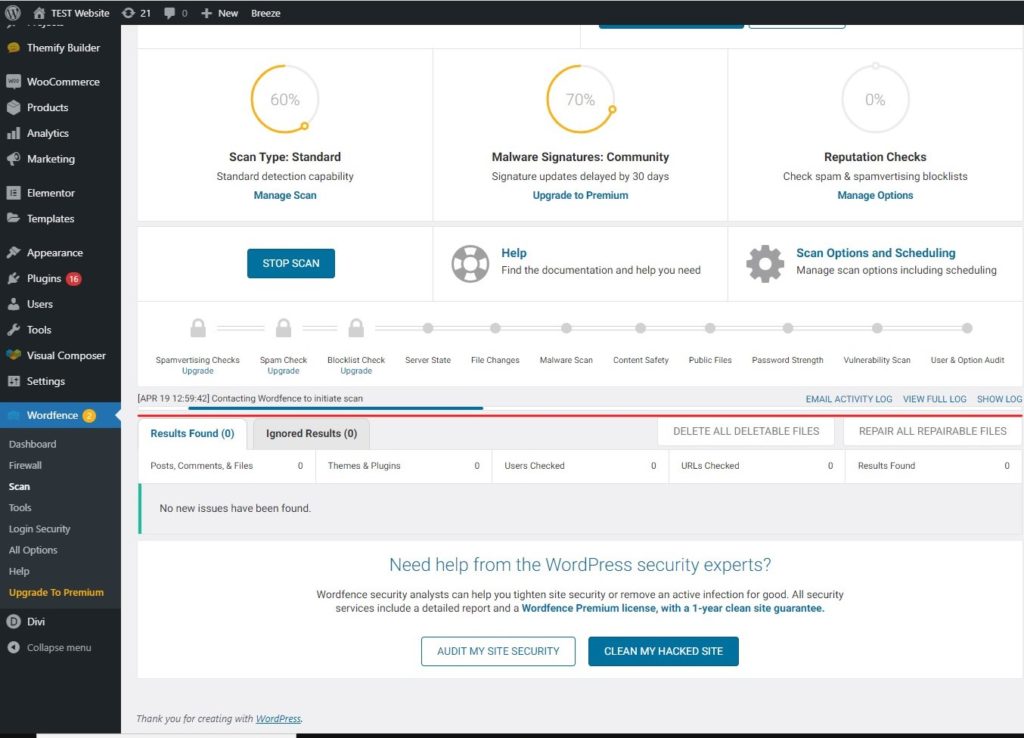Hur fixar jag WordPress-säkerhetsproblem?
Innehållsförteckning
Ibland kanske du ser några av säkerhetsproblemen som behöver din uppmärksamhet. Du måste åtgärda dessa WordPress-säkerhetsproblem. Om du är förvirrad över om din webbplats är en säkerhetsrisk eller inte, kan du följa alla dessa steg för att ta reda på säkerhetsproblemen och sedan fixa dem.
Vi rekommenderar att du åtminstone gör skanningsprocessen en gång i månaden. Detta kommer att öka säkerheten på din webbplats och du kommer att se bättre resultat här. Se därför till att du följer alla dessa saker för att fixa WordPress-säkerhetsproblem.
Hur vet man om säkerhetsproblemen?
Vi börjar med grunderna där vi ska se hur du kan ta reda på de hemliga problem som finns på din WordPress-webbplats.
Här är några av tydliga indikatorer att din webbplats är i fara.
- Du ser "Din webbplats kan ha blivit hackad” när du söker på din webbplats på Google.
- Du ser ovanliga annonser på din webbplats.
- Det finns skrivna texter på ett annat språk på din webbplats.
- Ovanlig aktivitet som t.ex spam inlägg etc ses på hemsidan. Observera att det är vanligt att få skräppostkommentarer och du kan inte betrakta det som ett säkerhetsproblem.
- Du ser "Denna webbplats är inte säker” i URL-fältet.
- Du ser en plötslig ökning i värdresursen även om du inte har fler användare.
Det kan finnas många fler saker här. Om du tror att din webbplats är i fara, det är alltid bättre att göra en skanning. När du kör en skanning kommer du att få veta om alla säkerhetsrisker med din webbplats.
Vi kommer att se två sätt att göra det. Till en början kommer vi att se ett enkelt sätt att använda WordPress.
Innan det, låt oss se ett snabbt sätt du kan använda för att fixa "Denna webbplats är inte säker".
"Denna webbplats är inte säker"
Om du ser "Denna webbplats är inte säker" fel. Det är på grund av en enda sak. Du har inget SSL-certifikat installerat på din webbplats. Du kan helt enkelt installera ett SSL-certifikat på din webbplats och du kommer att se att detta fel kommer att försvinna.
Vissa personer kanske redan har ett SSL-certifikat på nivåwebbplatsen och de kanske fortfarande ser samma fel. Här är några av chanserna att du ser felet. Vi ska också se hur du kan fixa det.
- Din SSL kan ha löpt ut. I så fall kan du helt enkelt förnya den genom att gå över till dina webbplatser.
- Prova att installera SSL-plugins som SSL osäkert innehåll fixer för att lösa dessa problem. Du kan också använda "Really Simple SSL"-plugin för detsamma.
- Det finns bra kedjor som du kan ha osäkra element på din webbplats. Du kan ändra länkarna till HTTPS eller bilder till HTTPS.
- Om du använder en underdomän, detta problem är vanligt. Du måste också installera SSL för din underdomän.
Det är ganska mycket det. Om detta inte löser problemet kan du helt enkelt kontakta SSL-leverantören eller värdleverantören.
Säkerhetsinsticksprogram
Du kan då installera säkerhetsplugins. Säkerhetsplugins kommer att göra ditt arbete mycket enklare. Du kan enkelt komma igång med valfri säkerhetsplugin. Allt du behöver göra är att installera ett av säkerhetspluginerna och sedan hjälper det dig att göra saker mer intressanta.
Det finns många säkerhetsplugins som du kan använda. Du kan enkelt installera vilka plugins du vill. Här är några av dem som är värda din tid.
- Sucuri
- Wordfence
- iTheme säkerhet
- Malcare
Dessa är den fyra bästa säkerhetsplugins som du säkert kan installera. Alla har en betal- och gratisversion. Om du vill använda gratisversionen kan du antingen gå med Wordfence eller så kan du gå med Sucuri för WordPress-säkerhetsproblem. Båda dessa är bra och hjälper dig att lösa problemet med lätthet. Därför kan du säkert gå med någon av dem enligt ditt val.
Du kan hitta dessa plugins i plugin-katalogen av din webbplats. Allt du behöver göra är att gå över till plugin-katalogen och installera plugin som du vill. Därefter kan du helt enkelt aktivera plugin och du är halvvägs där. Nästa del är lätt och det är den delen där vi kommer att göra det gör skanningsprocessen.
Skanningsprocessen är samma process som du kan göra om du planerar att övervaka din webbplats. När du gör skanningsprocessen tar den dig igenom alla steg. Detta kommer att se till att din webbplats är tillräckligt säker från sårbarheter.
Genomsökning av webbplatsen
Som vi nämnde, det är det viktigt att skanna din webbplats. Så nästa punkt som du förmodligen tänker på är hur du kan skanna webbplatsen. Svaret är enkelt. Allt du behöver göra är att öppna plugin-programmet som du har installerat och sedan kan du köra skanningsprocessen.
Innan du kör skanningen är det viktigt att se till att du gör det använder bara en av de nämnda plugins. Om du är med alla nämnda plugins kommer det att orsaka fel. Vissa av plugins kommer att upptäcka varandra som virus eller skadlig kod. Så installera inte alla plugins. Istället kan du helt enkelt fortsätta med en plugin
När du öppnar en plugin kommer du att se skanningsalternativet där. Allt du behöver göra är kör helt enkelt skanningen. Du kan köra skanningen med ett klick. I plugin-instrumentpanelen kommer det att finnas ett alternativ att köra skanningen. Tryck bara på skanningsknappen och vänta ett tag.
Några av plugins som Sucuri kommer att använda molntjänsten för att kontrollera webbplatsen för skadlig programvara medan några av plugins som Wordfence kommer att använda en WordPress-server. Om det körs på molnet kan du avsluta sidan och göra jobbet. Om inte, måste du hålla sidan öppen.
Du kan säkert öppna en annan flik och fortsätta ditt arbete om du inte vill stirra på just den sidan. Processen kommer säkert att fortsätta och du kan göra uppgiften. Nu är nästa sak att se listan över fel.
Det är också rekommenderas att göra skanningen när du har minsta belastning. Detta kommer säkert att påverka webbplatsens server. Så se till att belastningen är låg.
Fixa viruset
Nu kan du säkert fixa WordPress-säkerhetsproblemen när du har kört skanningen. När du körde skanningen, du får en lista över skadlig programvara eller virus som behöver din uppmärksamhet. Du kan fixa dem i det här steget.
Låt skanningen slutföras först.
Vi föreslår dig spara listan över de infekterade filerna. Vi kommer säkert att göra några av de extra procedurerna i de infekterade filerna. Därför kan du säkert spara den någonstans i anteckningsblock eller någon annan textredigeringsprogramvara.
Nu när du kommer tillbaka till pluginet kan du enkelt fixa alla problem direkt från själva pluginet. Beroende på vilket plugin du använder kommer du att göra det antingen se karantänalternativet eller så kommer du se fixalternativet. Båda dessa alternativ kommer att göra en liknande sak. Det kommer att fixa filerna och stoppa dem från att infektera andra filer.
Det kommer också att rensa filerna. På så sätt har du inga virus. Men i vissa fall filerna rensas inte. I så fall kommer plugin sätt filen i karantän. När de sätter filen i karantän kommer effekterna av viruset eller skadlig programvara att försvinna. Den skadliga koden kommer dock att finnas kvar.
Premiumversionen av plugin kommer säkert att ta bort all sådan skadlig programvara. Så om du har fler av dem eller om din webbplats är tillräckligt stor kan du gå med premiumversionen av plugin istället för gratisversionen. Premiumversionen kommer säkert att täcka fler saker och du kommer att få bättre funktioner.
Nu kommer vi att se hur du kan rengöra filerna manuellt.
Rengöra filer manuellt
För att rensa filer manuellt finns det två sätt.
Den första är den svåra vägen. Det är här du kommer behöver ha kunskap om kodning. Om du har kunskap om kodning kan du säkert prova detta. Öppna bara filen och försök läsa koden. Om du hitta någon skadlig kod som orsakar problem kan du ta bort den. I de flesta fall är den skadliga koden krypterad. Så du kan leta efter den krypterade koden istället för att leta efter en normal kod.
När du har hittat den krypterade koden kan du helt enkelt ta bort koden och det är allt – Lös WordPress-säkerhetsproblem.
Det andra är ett enkelt sätt som föredras av de flesta där ute. Om du inte har någon kunskap om kodning kan du göra det. Du kommer att behöva lite teknisk kunskap.
Här kan du ersätt helt enkelt de infekterade filerna. Du kan hitta filerna som är infekterade. Vi har redan listan lagrad i anteckningsblocket. Du kan öppna listan och ersätta filerna.
Om det är kärnfilen kan du hämta filen från WordPress.zip från den officiella webbplatsen. Om det är från ett plugin eller tema kan du säkert göra det med lätthet. Allt du behöver göra är leta efter samma fil i originalmappen för plugin- eller temat. Därefter kan du ersätta just den filen. Det är ganska mycket det. När du gör så här mycket av arbetet är du klar. Du har ersatt filerna.
Nu kommer du att ha en ren installation.
Använd Cpanel för att fixa säkerhetsproblem
Om du använder cPanel eller ditt webbhotell tillhandahåller något plugin, kan du säkert använda det för att fixa det. Som standard, cPanel har en virusskanner som låter dig göra jobbet. Du kan helt enkelt öppna cPanel-appen och sedan kommer den att ha en virusskanner som ett av alternativen för att fixa WordPress-säkerhetsproblem.
När du klickar på den kommer den att ha olika alternativ där du måste välja ett. Du kan helt enkelt välja hela hemkatalogen där. Alternativen kommer helt enkelt att berätta för skannern om var den ska skanna. Här vill vi skanna hela hemkatalogen. Så det kommer vi välj hela bostaden direkt från rullgardinsmenyn eller välj rutan.
Därefter kan du helt enkelt tryck på startknappen och det är allt. Det kommer att starta skanningsprocessen.
Nu, här, kan du säkert lämna sidan eller så kan du till och med stänga webbläsaren. Hela processen görs i backend. Därför behöver du ingen prick för att hålla fliken öppen. Det kommer att meddela dig när processen är klar. Därefter kommer du att se processen. Om inte kan du helt enkelt öppna virusskannern och se om den är klar eller inte.
Processen är mycket lättare härifrån. Allt du behöver göra är tryck på karantänknappen. Det kommer att flytta alla filer till den säkra sidan. När du väl gör det kan du fixa enkelt alla filer.
Det kommer att ta lite tid att fixa filerna och sedan är du klar.
Skaffa experttjänsten
Om du provade alla dessa saker och problemet ännu inte är åtgärdat kan du göra det gå med experttjänsten. När du går med experttjänsten kommer teamet att lösa problemet åt dig. Det kommer att inkludera den fullständiga fixeringstjänsten.
På så sätt får du en renare hemsida. Det kommer de också göra en säkerhetskopia för din webbplats. Du kan återställa säkerhetskopian i framtiden om något går fel.
Det är alltid klokt att ta de vanliga säkerhetskopiorna. På så sätt får du den bästa säkerheten.
Sista ord om WordPress-säkerhetsproblem
För att sammanfatta, dessa är några av de bästa sätten du kan fixa WordPress-säkerhetsproblem. Du kan prova alla och din webbplats kommer att rengöras. Du kan behålla plugins installerade. Detta kommer att övervaka webbplatsens säkerhet och det kommer att ge dig den bästa säkerhetsnivån. Så håll det installerat och utför skanningarna regelbundet. Om det finns skadlig programvara kan du säkert ta bort den. Glöm inte att ta säkerhetskopior.